
Пошаговое руководство по переносу фотографий с iPhone на OnePlus

Если вы недавно перешли с iPhone на OnePlus , одним из первых вопросов может быть: как безопасно и эффективно перенести фотографии с iPhone на OnePlus? Поскольку iPhone работает на iOS , а OnePlus — на Android , эти две системы не взаимодействуют напрямую. Однако существует несколько надёжных способов беспрепятственно перенести фотографии.
В этом руководстве мы шаг за шагом расскажем вам о пяти эффективных способах переноса фотографий с iPhone на OnePlus. Давайте разберёмся.

Если вам нужно профессиональное решение в один клик, Coolmuster Mobile Transfer — ваш лучший выбор. Этот инструмент поддерживает прямую передачу данных между устройствами iOS и Android , включая фотографии, видео, контакты, сообщения, музыку и многое другое. Благодаря интуитивно понятному интерфейсу и стабильному соединению ваши фотографии сохранят своё первоначальное качество.
Основные возможности Coolmuster Mobile Transfer :
Как перенести фотографии с iPhone на OnePlus всего одним кликом? Выполните следующие простые шаги:
01. Скачайте и установите Coolmuster Mobile Transfer на свой компьютер (доступно как для Windows , так и для macOS). Подключите iPhone и OnePlus к компьютеру с помощью USB-кабелей.
02 Запустите программу, и она автоматически обнаружит оба устройства. Убедитесь, что iPhone выбран в качестве источника, а OnePlus — в качестве назначения. При необходимости нажмите «Перевернуть».

03 Установите флажок рядом с пунктом «Фотографии», затем нажмите «Начать копирование», чтобы начать процесс переноса.

Видеогид
Ещё один эффективный вариант — использовать приложение OnePlus Clone Phone, официальный инструмент миграции, разработанный OnePlus. Оно позволяет переносить данные, такие как фотографии, видео и контакты, с iPhone на новый телефон OnePlus по беспроводной сети. Весь процесс не требует использования компьютера, что делает его очень удобным.
Чтобы перенести фотографии с iPhone на OnePlus с помощью Clone Phone, выполните следующие действия:
Шаг 1. Загрузите и установите приложение OnePlus Clone Phone на свой iPhone и устройство OnePlus.
Шаг 2. Войдите в iCloud на своем устройстве iOS и при необходимости включите параметры синхронизации, такие как «Контакты» и «Фотографии».
Шаг 3. На телефоне OnePlus откройте приложение Clone Phone, выберите «Это новое устройство» и выберите «iPhone» в качестве типа старого телефона.
Шаг 4. Затем откройте Clone Phone на устройстве iOS , выберите «Это старое устройство» и выберите данные, которые вы хотите перенести.
Шаг 5. Отсканируйте QR-код на телефоне OnePlus с помощью устройства iOS , чтобы соединить два устройства. Затем нажмите «Начать миграцию», чтобы начать перенос данных.
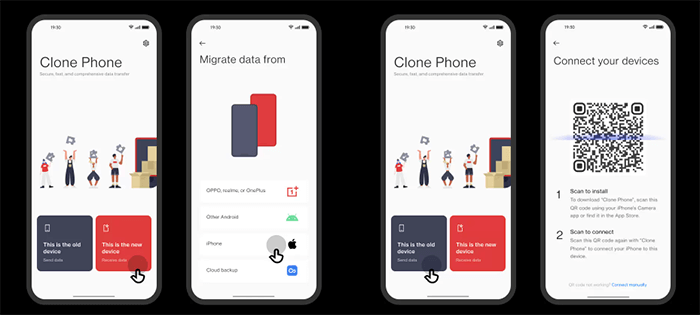
Если вы предпочитаете ручной метод, вы можете сначаласкопировать фотографии с iPhone на ПК с помощью проводника Windows , а затем перенести их на телефон OnePlus. Этот метод прост и не требует установки сторонних приложений.
Вот как перенести фотографии с iPhone на OnePlus с помощью проводника:
Шаг 1. Подключите iPhone к компьютеру с помощью USB-кабеля.
Шаг 2. Нажмите «Доверять этому компьютеру» на своем iPhone и введите свой код доступа.
Шаг 3. Откройте «Этот компьютер» на компьютере, найдите «Apple iPhone» и откройте «Внутренняя память» > «DCIM».

Шаг 4. Скопируйте фотографии, которые вы хотите перенести, и вставьте их в папку на своем компьютере.
Шаг 5. Отключите iPhone, затем подключите телефон OnePlus к компьютеру.
Шаг 6. Откройте папку хранилища OnePlus и вставьте в нее скопированные фотографии.
Если вы предпочитаете облачный метод, Google Photos предлагает удобный способ автоматической синхронизации фотографий между iPhone и OnePlus. Загрузив фотографии в облако, вы сможете легко получить к ним доступ на вашем устройстве OnePlus в любое время.
Чтобы синхронизировать фотографии с iPhone на OnePlus через Google Фото, выполните следующие действия:
Шаг 1. Установите Google Photos на свой iPhone из App Store.
Шаг 2. Войдите в свою учетную запись Google и включите «Резервное копирование и синхронизацию».

Шаг 3. Дождитесь завершения загрузки фотографий с iPhone в ваш аккаунт Google.
Шаг 4. На телефоне OnePlus установите и откройте Google Photos, затем войдите в систему, используя ту же учетную запись Google.
Шаг 5. Все ваши фотографии с iPhone появятся автоматически; при желании вы можете загрузить их на свой OnePlus.
Если вы хотите узнать разницу между Google Фото и Google Диском, вы можете прочитать эту статью.
Google Диск или Google Фото: что вам больше подходит?Для тех, кому нужно быстро передать всего несколько фотографий, SHAREit — это быстрое и удобное приложение для беспроводной передачи данных, работающее на устройствах iOS и Android .
Вот как отправить фотографии с iPhone на OnePlus с помощью SHAREit:
Шаг 1. Загрузите и установите приложение SHAREit на ваш iPhone и устройства OnePlus.
Шаг 2. Откройте SHAREit на своем iPhone, нажмите «Отправить» и выберите фотографии, которые вы хотите передать.
Шаг 3. Откройте SHAREit на телефоне OnePlus и нажмите «Получить».
Шаг 4. Убедитесь, что оба телефона подключены к одной и той же сети Wi-Fi.
Шаг 5. Когда ваш телефон OnePlus появится на экране iPhone, коснитесь его, чтобы начать передачу.

Перенос фотографий с iPhone на OnePlus несложный, если выбрать правильный инструмент. Если вы хотите одновременно переносить несколько типов файлов, избежать проблем с совместимостью и гарантировать качество данных, Coolmuster Mobile Transfer — идеальный выбор. Он прост в использовании, обеспечивает стабильную передачу данных и станет идеальным помощником при переключении между операционными системами.
Статьи по теме:
Как без проблем перенести музыку с iPhone на OnePlus?
[Решено] Как легко перенести контакты с iPhone на OnePlus?
Как перенести фотографии с OnePlus на iPad: 5 быстрых способов





